Анализ данных и виды диаграмм: как выбрать визуализацию
Видов диаграмм очень много, но в управленческой отчетности чаще используется всего 5. И даже в них начинающие аналитики совершают одни и те же ошибки. А в результате получают от руководителей «по шапке»: потратил время, а отчет в итоге все равно непонятный.
Диаграммы нужны не для того, чтобы отчет стал красивым (хотя и это важно). Главная задача визуализации — четко отображать смысл данных.
Вот вам шпаргалка, которая поможет правильно использовать стандартные диаграммы в визуализации данных.
Вид анализа данных — основа для выбора диаграммы
Первое, что нужно сделать перед выбором визуализации — понять, что именно мы хотим показать. И какой вид анализа данных будем использовать.
Я выделяю 3 базовых вида анализа. Для визуализации каждого из них можно использовать только определенные виды диаграмм: остальные исказят восприятие данных и просто не помогут увидеть нужное.
Я выделяю 3 базовых вида анализа. Для визуализации каждого из них можно использовать только определенные виды диаграмм: остальные исказят восприятие данных и просто не помогут увидеть нужное.
Рейтинг — этот вид анализа мы используем, когда нужно сравнить между собой несколько показателей. Например, понять, какой магазин приносит больше прибыли, кто из менеджеров заключил больше сделок, по какой статье у компании самые большие расходы (ну или самые маленькие). То есть это любое количественное сравнение по шкале, градация от большего к меньшему.
Динамика — такой вид анализа мы выбираем, когда нужно проследить изменение одного показателя. Например, определить сезонность для нашего товара, увидеть, как меняется объем продаж: когда есть пики, а когда — падения.
Структура — используется в случаях, когда нам важно разделить нечто целое на доли и показать объем каждой. Например, если нужно сегментировать клиентскую базу, группы товаров или оценить структуру клиентского портфеля. Абсолютные значения здесь отходят на второй план, на первом — именно доли.
Динамика — такой вид анализа мы выбираем, когда нужно проследить изменение одного показателя. Например, определить сезонность для нашего товара, увидеть, как меняется объем продаж: когда есть пики, а когда — падения.
Структура — используется в случаях, когда нам важно разделить нечто целое на доли и показать объем каждой. Например, если нужно сегментировать клиентскую базу, группы товаров или оценить структуру клиентского портфеля. Абсолютные значения здесь отходят на второй план, на первом — именно доли.
Базовые виды диаграмм
Для каждого вида анализа данных можно использовать только определенные визуализации. Есть 5 базовых и самых популярных видов диаграмм.
1. Линейчатая диаграмма. Это диаграмма с горизонтальными столбцами.
2. Гистограмма. Это диаграмма с вертикальными столбцами.
В английском языке обе диаграммы со столбцами называются барчартом, который может быть или горизонтальным, или вертикальным. Мы же привыкли к разным названиям, к тому же они используются и в продуктах MS Office.
3. График. Выглядит как линия с промежуточными точками данных на ней.
4. Круговая диаграмма. Сплошной круг, разделенный на сектора. Еще ее называют «пирогом» или пай чартом. Частный случай такой визуализации — кольцевая диаграмма, напоминающая по форме бублик.
5. Тримап (Treemap). Он же — диаграмма дерева или древовидная диаграмма. Представляет собой прямоугольную область, разделенную на сектора. Размер секторов служит дополнительным измерением данных.
1. Линейчатая диаграмма. Это диаграмма с горизонтальными столбцами.
2. Гистограмма. Это диаграмма с вертикальными столбцами.
В английском языке обе диаграммы со столбцами называются барчартом, который может быть или горизонтальным, или вертикальным. Мы же привыкли к разным названиям, к тому же они используются и в продуктах MS Office.
3. График. Выглядит как линия с промежуточными точками данных на ней.
4. Круговая диаграмма. Сплошной круг, разделенный на сектора. Еще ее называют «пирогом» или пай чартом. Частный случай такой визуализации — кольцевая диаграмма, напоминающая по форме бублик.
5. Тримап (Treemap). Он же — диаграмма дерева или древовидная диаграмма. Представляет собой прямоугольную область, разделенную на сектора. Размер секторов служит дополнительным измерением данных.
Компас для выбора диаграмм
Какую диаграмму выбирать для каждого вида анализа? Покажу простую и понятную шпаргалку, которую разработала моя команда. Это компас для выбора визуализации. При любом из базовых видов анализа он предлагает две диаграммы. Какую именно выбрать в каждом случае, решает объем данных.
Компас для выбора стандартных диаграмм
Например, здесь видно, что круговую диаграмму можно использовать только для визуализации структуры, а линейный график — для отображения рейтинга. Для других видов анализа они не подойдут.
Далее объясню, цифры между диаграммами на компасе помогают выбрать правильную диаграмму, и как использовать эту шпаргалку на практике.
Гистограмма и линейчатая — для рейтинга
И линейчатая диаграмма, и гистограмма могут использоваться для визуализации рейтинга. Но не всегда они взаимозаменяемы. Что именно лучше выбрать в вашем случае, чаще всего определяет количество элементов.
Если элементов много, гистограмма сделает их сравнение не только неудобным, но и даже невозможным. А значит, будет бесполезной. Это хорошо видно на примере:
Если элементов много, гистограмма сделает их сравнение не только неудобным, но и даже невозможным. А значит, будет бесполезной. Это хорошо видно на примере:
Когда неправильно выбрали гистограмму
Насколько выручка в одном магазине больше или меньше, чем в другом? Совершенно непонятно. Да и адреса магазинов под столбцами очень сложно читать, потому что они расположены под углом.
Верный признак — если подписи не влезают, значит, диаграмму нужно переворачивать. То есть выбирать горизонтальную линейчатую диаграмму. И то же самое нужно делать, если у вас больше 10 точек данных: именно об этом и говорит цифра 10 на компасе между гистограммой и линейчатой.
Линейчатая диаграмма — для большого числа точек данных
Конечно, исходить нужно из конкретного случая. Иногда даже при небольшом числе точек данных гистограмма не подойдет, например, из-за длинных подписей столбцов. А иногда на 4 точках она будет просто неубедительной. Ориентируйтесь по тому, сколько места на дашборде вы готовы выделить для этой визуализации: в некоторых случаях тренд лучше покажет линейчатая диаграмма.
Когда гистограмма — не лучший выбор
Но! Когда данные необходимо упорядочить по оси X, лучше выбрать вертикальные столбцы, то есть гистограмму. Например, если нужно сегментировать аудиторию по возрастам.
Если данные нужно упорядочить по оси X, выбирайте гистограмму
График или гистограмма — для динамики
Чтобы показать, как меняется переменная, например, во времени, также можно использовать две диаграммы: график в виде линии или вертикальный барчарт (гистограмму). Но что именно выбирать в каждом случае?
Покажу на примере. На картинке ниже — одни и те же данные, визуализированные по-разному. Я показываю этот слайд на своих лекциях и спрашиваю студентов, что выбрали бы они. 80% голосуют за гистограмму.
Покажу на примере. На картинке ниже — одни и те же данные, визуализированные по-разному. Я показываю этот слайд на своих лекциях и спрашиваю студентов, что выбрали бы они. 80% голосуют за гистограмму.
Тренд можно показать с помощью графика или вертикального барчарта
Предпочтения понятны: на гистограмме четко видно и подпись, и значение. О графике же обычно говорят, что он выглядит оторванным от шкалы и каким-то «пустым». Вызывают сомнения и прямые линии между точками: действительно ли рост или падение были такими равномерными? В общем, такое отображение динамики вызывает недоверие.
Отсюда и вывод, и правило: если точек данных мало, для визуализации динамики лучше использовать гистограмму. Если же их 10 или больше, выбирайте график.
Также график стоит выбирать, если мы используем несколько рядов данных. Например, показываем динамику продаж нашего товара в нескольких городах.
Конечно, для каждого города можно сделать отдельную гистограмму, но тогда место на дашборде мы используем нерационально. Чтобы его сэкономить, все это лучше отобразить на линиях графика. Даже если у нас меньше 10 точек данных. И не забывайте добавлять промежуточные линии сетки!
Конечно, для каждого города можно сделать отдельную гистограмму, но тогда место на дашборде мы используем нерационально. Чтобы его сэкономить, все это лучше отобразить на линиях графика. Даже если у нас меньше 10 точек данных. И не забывайте добавлять промежуточные линии сетки!
Если нужно отобразить динамику по нескольким объектам, используем график
Круговая или древовидная диаграммы — для структуры
Все, что я говорю здесь о круговой диаграмме, актуально и для кольцевой — принципиальной разницы между ними нет. Тот случай, когда можно выбирать то, что нравится больше. Обе эти диаграммы нужны, чтобы показать, из каких частей состоит наше целое и сколько места в этом целом занимает каждая часть.
Главное, что нужно знать о круговой и кольцевой диаграммах — их можно использовать ТОЛЬКО для визуализации структуры целого. При этом для отображения временных промежутков или этапов отдавайте предпочтение гистограмме.
Несколько мини-правил по оформлению круговой диаграммы:
● сортируйте данные от большего сектора к меньшему;
● не допускайте больше 6 секторов;
● отсчет — как с точки «12:00» на циферблате;
● не перегружайте легендой.
Пояснение по последнему пункту: метание глаз от цветных квадратиков в легенде к секторам диаграммы и сопоставление этих цветов — это барьер для восприятия. А когда человек встречается с визуальным барьером, он теряет суть и не может быстро прийти к нужному выводу.
● сортируйте данные от большего сектора к меньшему;
● не допускайте больше 6 секторов;
● отсчет — как с точки «12:00» на циферблате;
● не перегружайте легендой.
Пояснение по последнему пункту: метание глаз от цветных квадратиков в легенде к секторам диаграммы и сопоставление этих цветов — это барьер для восприятия. А когда человек встречается с визуальным барьером, он теряет суть и не может быстро прийти к нужному выводу.
На круговой диаграмме никогда не должно быть легенды
Круговая диаграмма будет понятной только на небольшом объеме данных. Если секторов/долей у вас больше 6, выбирайте тримап — в Excel эта диаграмма называется «Дерево».
Как и круговая, древовидная диаграмма также разделена на сектора, но в этом случае секторов может быть больше — от 7 до 10.
Как и круговая, древовидная диаграмма также разделена на сектора, но в этом случае секторов может быть больше — от 7 до 10.
Если в вашей структуре больше 6 частей, выберите Treemap
То же самое стоит сделать, если подписи категорий не умещаются в секторах круга даже при небольшом количестве категорий. TreeMap крупнее по размеру, а потому в его секторах проще разместить названия, которые не попали в круг или кольцо.
Выбирайте мозгом, а не глазами
Визуальное оформление дашборда важно — я говорю об этом всегда и повторю сейчас. Но выбирать диаграммы нужно по смыслу данных. Только так можно упростить их анализ, сделать их понятными и наглядными. Тем более что это никак не противоречит красивому оформлению.
Эта статья — часть программы моего курса «Бизнес-дашборды в Excel». Первые уроки можно пройти бесплатно: там гораздо больше теории, чем в этой статье, и гораздо больше нюансов, которые надо учитывать даже при выборе стандартных диаграмм.
Новые навыки студенты этого курса отрабатывают уже во время обучения. Дальше — работа со сводными таблицами и срезами в Excel, которые нужны интерактивному дашборду. А через 1 неделю уже можно показать руководству принципиально новые отчеты: красивые, понятные и помогающие сделать полезные для бизнеса выводы.
Вам понравилась статья?
Читайте также
Подпишись на рассылку и получи в подарок «Каталог лучших отраслевых дашбордов»!
Хочешь получать актуальные статьи о визуализации данных?































